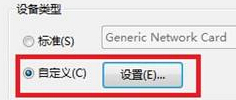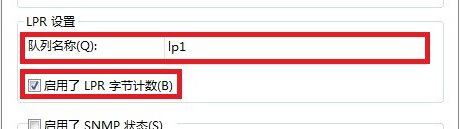现在的很多办公室都已经有了打印机,一般来说,打印机程序是装载在一台电脑上的,通过这台电脑的操作,便可以执行打印工作,但是却不能只让这一台打印机有打印服务,不然的话,可是徒增了自己的工作量,别人有任何的打印需要,都要来找你,那么如何才能实现打印机服务的共享呢?其实只需要添加打印服务器端口就可以了。下面,小编就来介绍一下,ghost win7中如何添加打印服务器端口。
1.点击开始菜单,然后进去控制面板的界面,之后在界面中找到查看设备和打印机并点击进入。
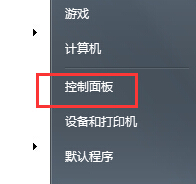
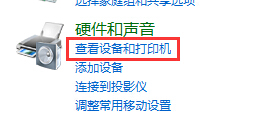
2.进入设备和打印机界面之后,咱们就可以看到目前系统中已经安装过的打印机程序了,然后对准打印机图标点击右键,选择打印机属性。
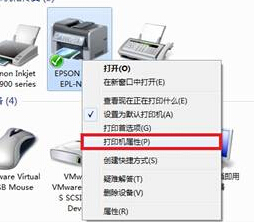
3.在属性窗口中,咱们将界面切换到端口这一栏,然后点击下方的添加端口,在弹出来的可用端口类型中我们选择Standard TCP/IP Port并点击下方的新端口,然后点击下一步。

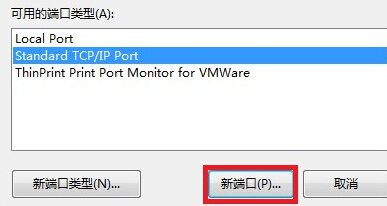
4.在打印机端口向导页面,咱们需要设置打印机名或IP地址,这个需要根据实际IP地址进行设置,设置好之后点击下方的下一步。
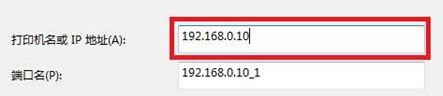
5.在设备类型中选择自定义,然后点击后方的设置按钮,协议中选择LPR,然后队列名称设置为LP1并启用LPR字节计数,最后点击确定即可。